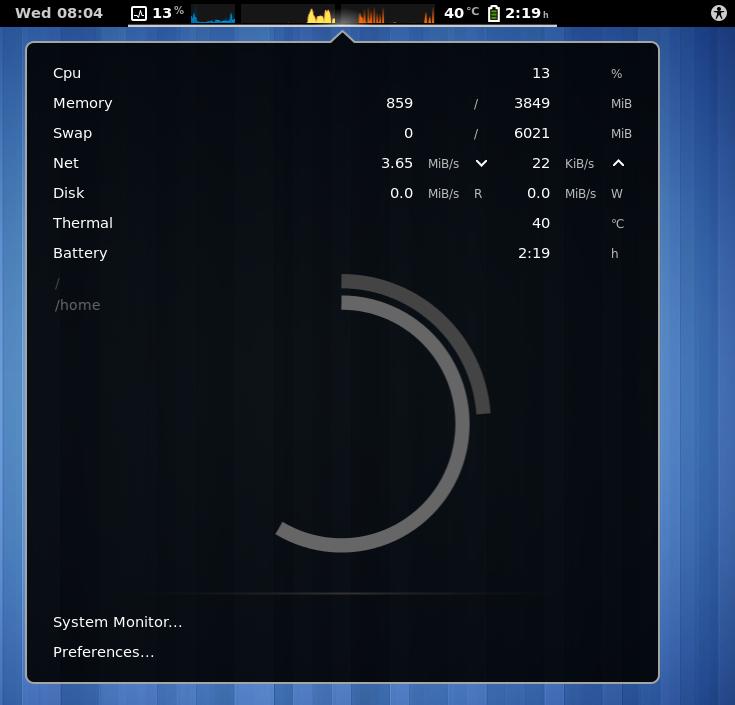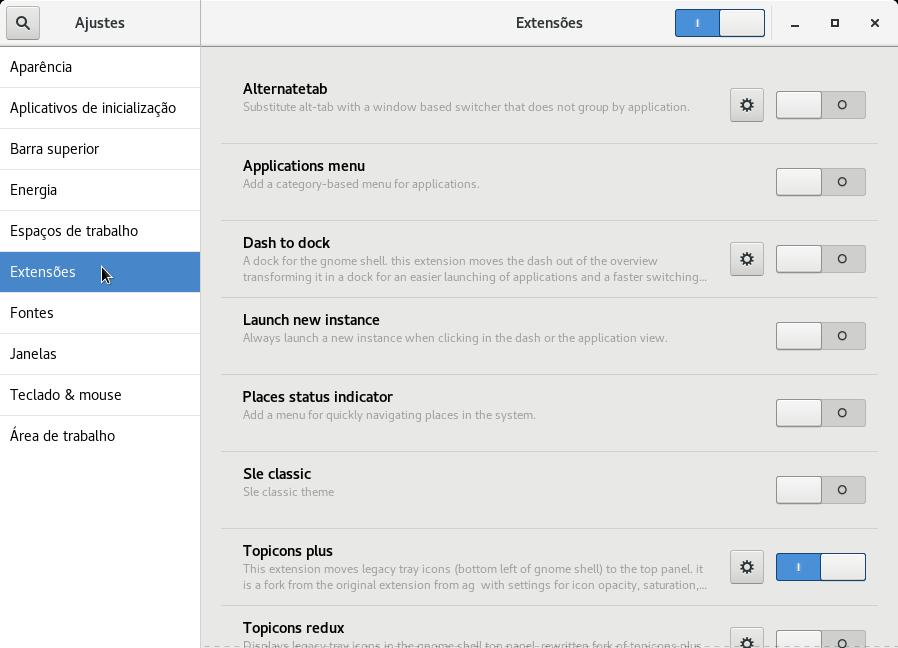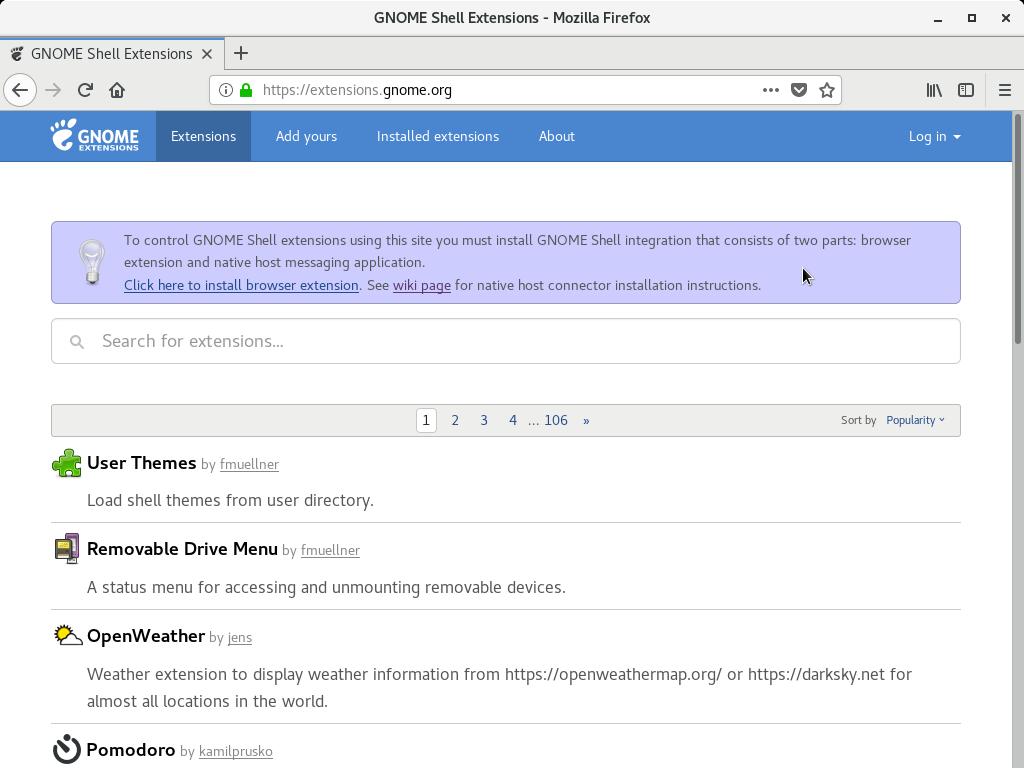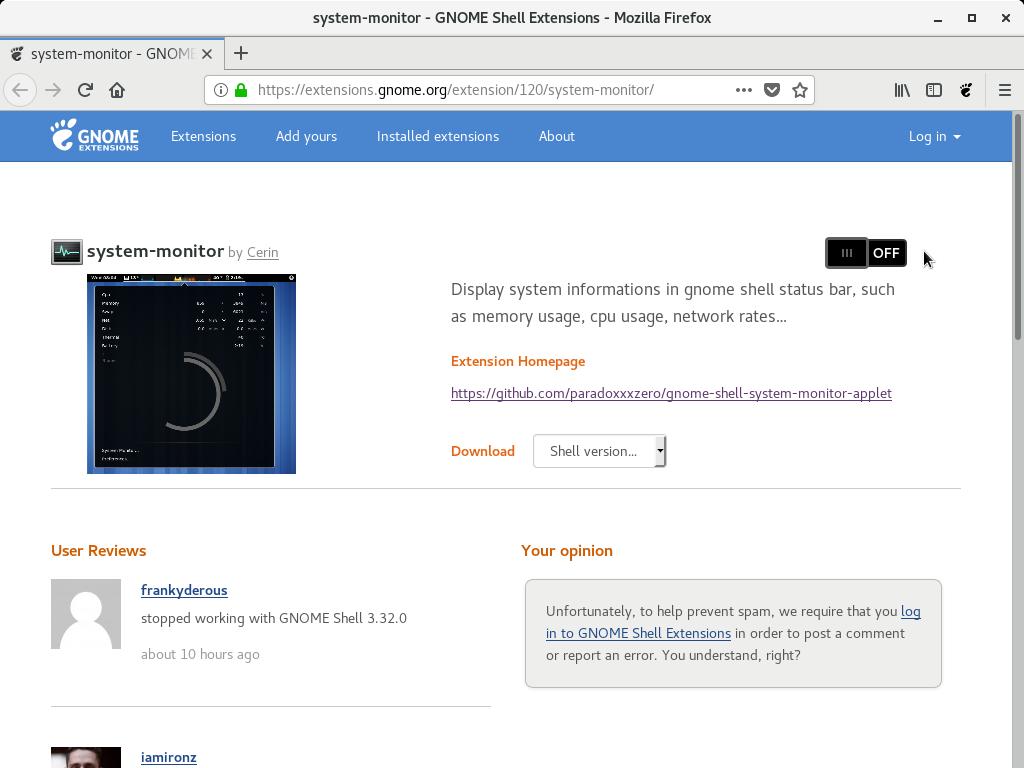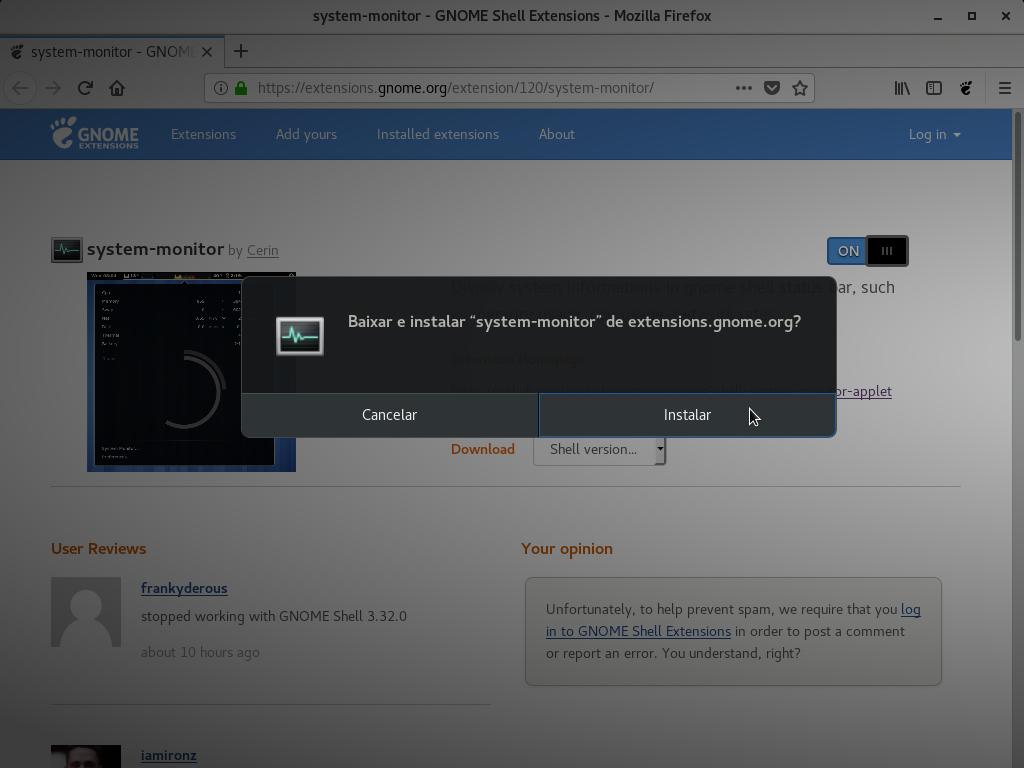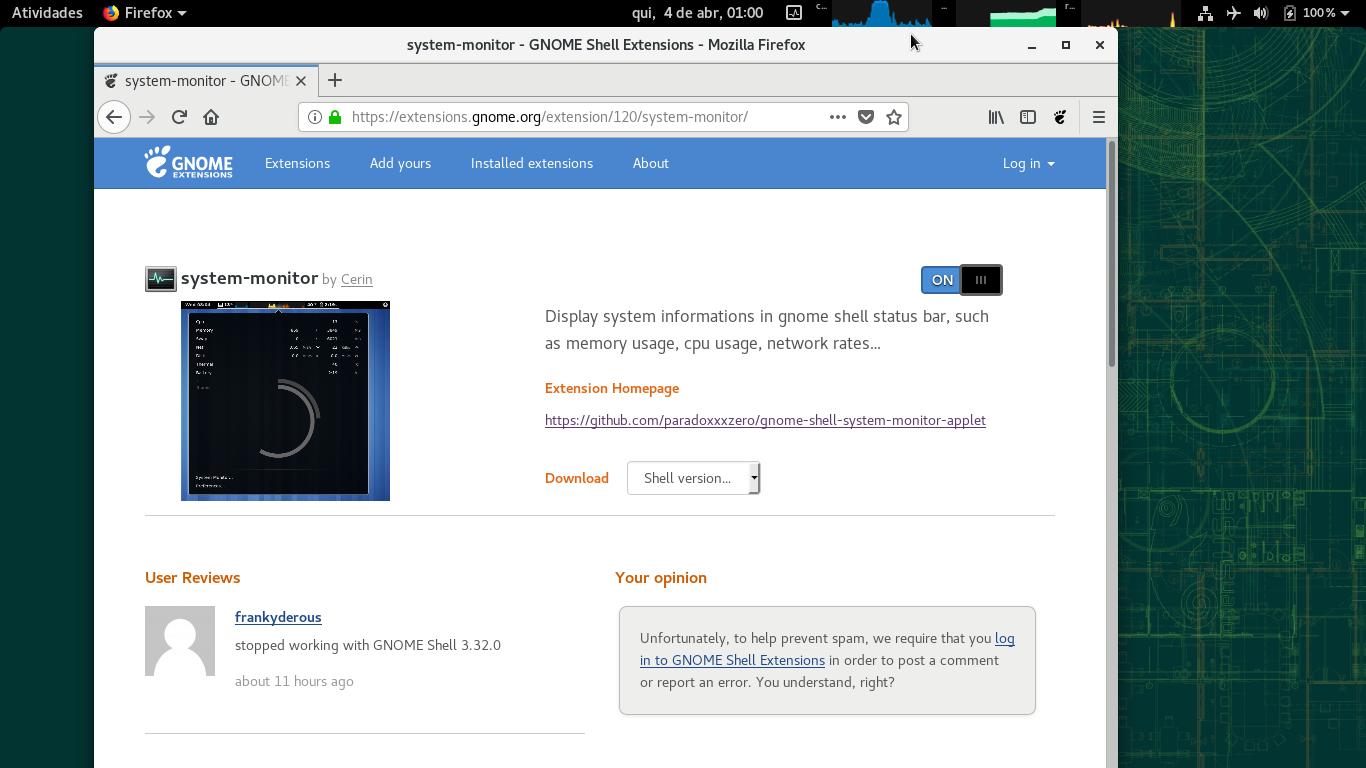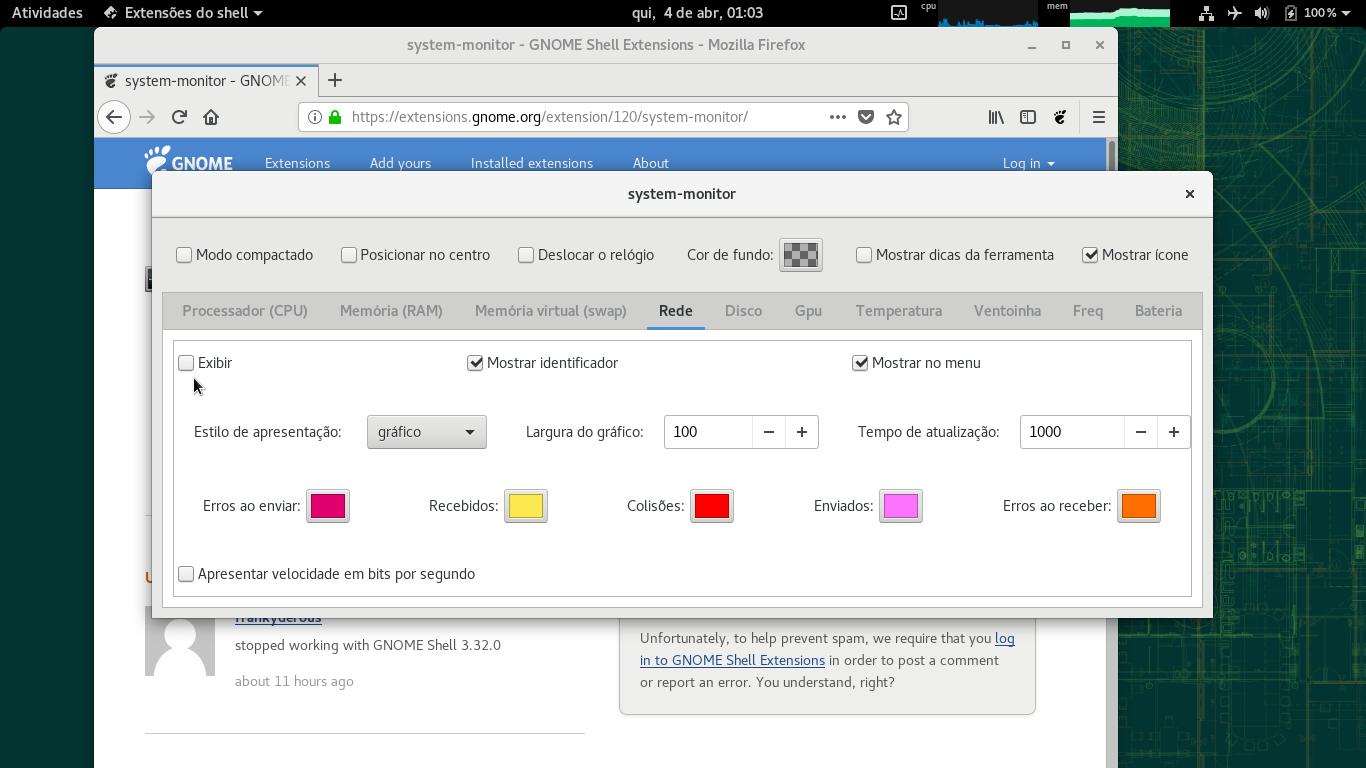Você é do tipo que consome muita memória RAM? Navegador com várias guias abertas, ambiente de desenvolvimento, máquina virtual, emulador do Android são alguns exemplos de programas que podem drenar recursos do seu computador. Como monitorá-los para prevenir o travamento do computador? Se você usa o ambiente de trabalho GNOME, pode instalar a extensão System Monitor. Como fazer isso é o que você verá nesse post.
O ambiente GNOME foca na usabilidade e traz consigo apenas um conjunto essencial de recursos, em contrapartida apresenta um funcionamento bem estável. Mas você pode estendê-lo com extensões, algumas bastante úteis. Caso ainda não conheça, visite:
Hoje vou mostrar como instalar a extensão System Monitor (do inglês monitor do sistema), que fornece de forma gráfica, rápida e acessível diversas informações sobre o desempenho e consumo de recursos do sistema. Dentre elas, o uso da memória RAM.
Instalando o suporte a extensões do GNOME
Para personalizar o GNOME usando extensões, você vai precisar do aplicativo Ajustes (Tweaks, não confundir com o aplicativo Configurações, Settings). Se você usa a distribuição openSUSE com o ambiente GNOME, esse aplicativo já vem instalado por padrão. Mas caso precise, ele é fornecido pelo pacote gnome-tweak-tool.
Há também algumas extensões que já fazem parte da própria distribuição e são fornecidas pelo pacote gnome-shell-extensions-common.
Além disso, se você acessou o site GNOME Shell Extensions, talvez tenha visto o aviso:
To control GNOME Shell extensions using this site you must install GNOME Shell integration that consists of two parts: browser extension and native host messaging application.
(para controlar as extensões do GNOME Shell usando este site você deve instalar a integração do GNOME Shell que consiste em duas partes: extensão do navegador e aplicativo de mensagens nativas)
Quanto à extensão do navegador, você pode instalá-la clicando no link apresentado pela própria mensagem, ou clicar em um dos links a seguir, conforme o navegador que você usa:
- para Google Chrome, Chromium, Opera e Vivaldi: visite a Chrome Web Store;
- para Mozilla Firefox: visite o site Mozilla Addons.
A segunda parte, que é o aplicativo, também é fornecida pela própria distribuição por meio do pacote chrome-gnome-shell.
Para instalar todos os pacotes necessários de uma vez só, execute o comando:
1
# zypper in gnome-tweak-tool gnome-shell-extensions-common chrome-gnome-shell typelib-1_0-GTop-2_0 typelib-1_0-NetworkManager-1_0
(já que o objetivo é instalar tudo de uma vez só, incluí os pacotes typelib-1_0-GTop-2_0 e typelib-1_0-NetworkManager-1_0, que são solicitados pela extensão System Monitor)
Com tudo instalado, reinicie o computador (talvez seja suficiente fazer logout e login).
Abra o navegador e visite mais uma vez o site GNOME Shell Extensions.
Perceba que dessa vez o aviso não aparece.
Agora você está pronto para instalar e usar extensões do GNOME!
Instalando a extensão System monitor
Para conseguir monitorar os recursos do sistema, a extensão System Monitor requer que os pacotes typelib-1_0-GTop-2_0 e typelib-1_0-NetworkManager-1_0 estejam instalados. Já fizemos essa instalação no passo anterior.
Acesse a página da extensão:
E clique na chave de liga e desliga:
Confirme o download e instalação da extensão clicando em Instalar:
Após a instalação, já é possível ver medidores de recursos na barra do topo do GNOME:
Na sequência, eles mostram:
- consumo de processador (CPU),
- consumo de memória, e
- tráfego de rede.
Clique nos medidores para ver mais informações:
Clique em Preferências para personalizar o que é exibido e como é exibido:
Eu costumo remover o monitor de tráfego de rede, deixando apenas CPU e memória.
Caso queira desabilitar ou remover essa extensão (assim como qualquer extensão do GNOME), utilize o aplicativo Ajustes.
Agora você pode monitorar a memória RAM em uso e não ser pego de surpresa: quando houver pouca memória disponível, feche programas, para que o computador não trave.
Faça bom proveito!